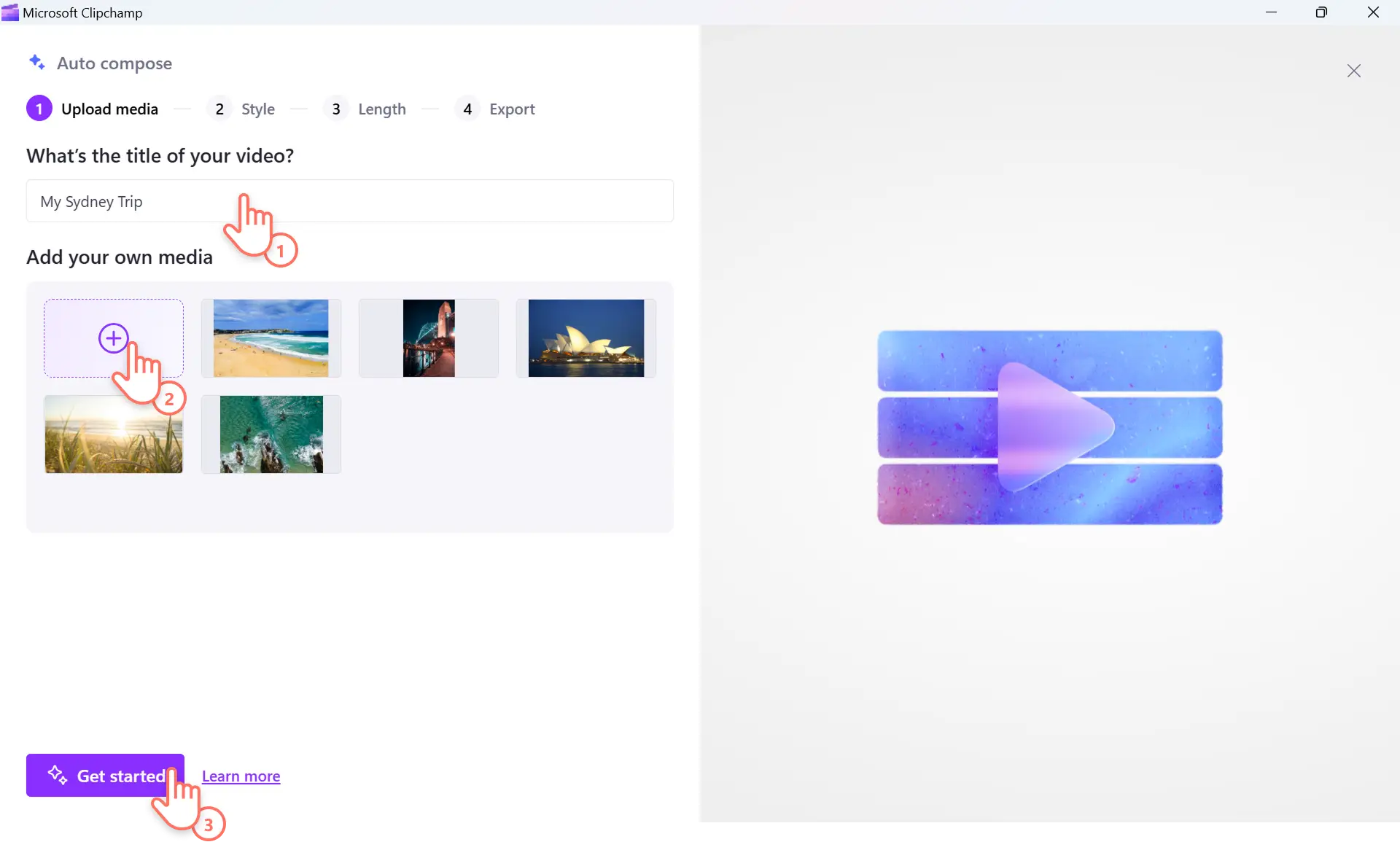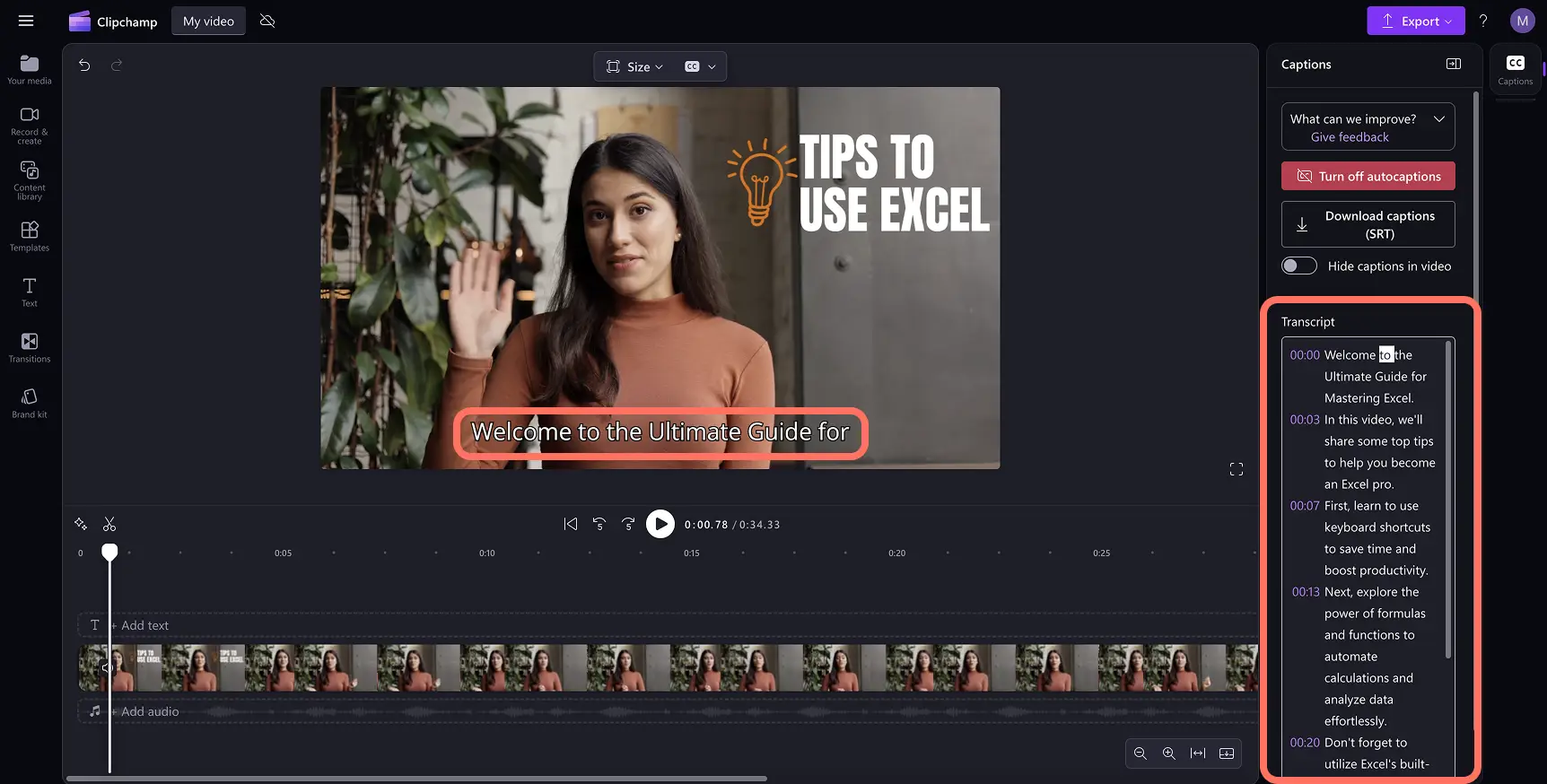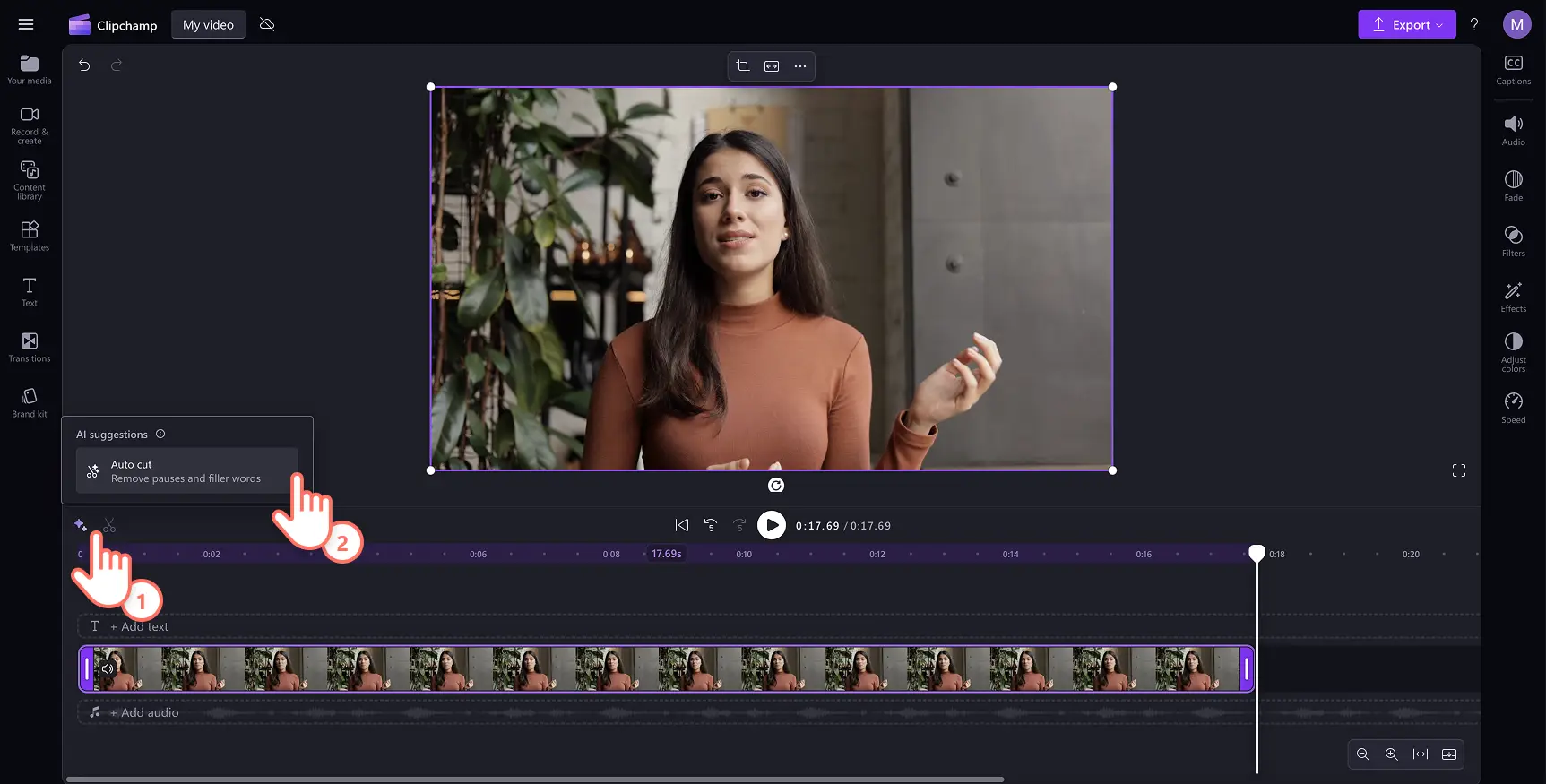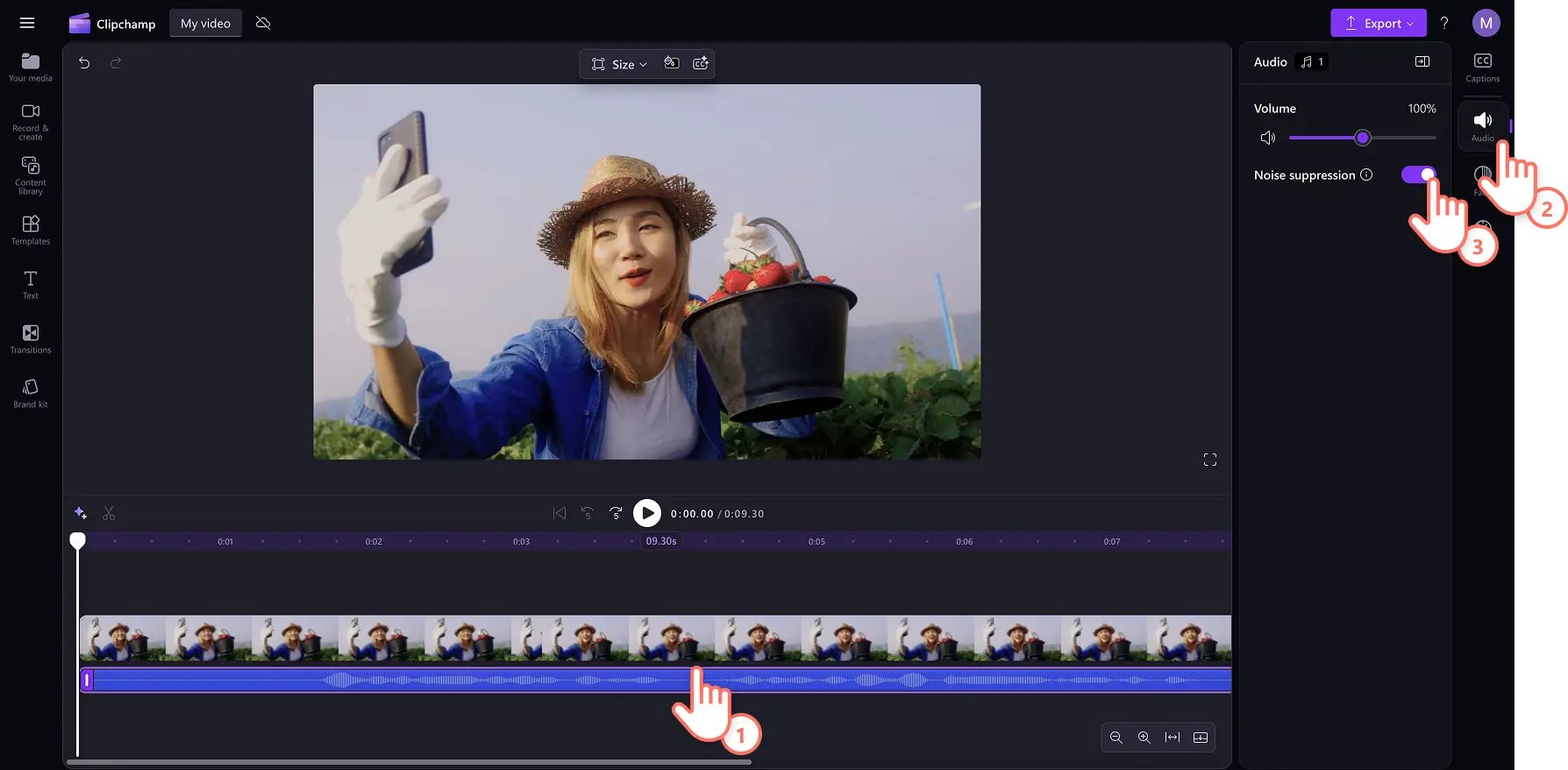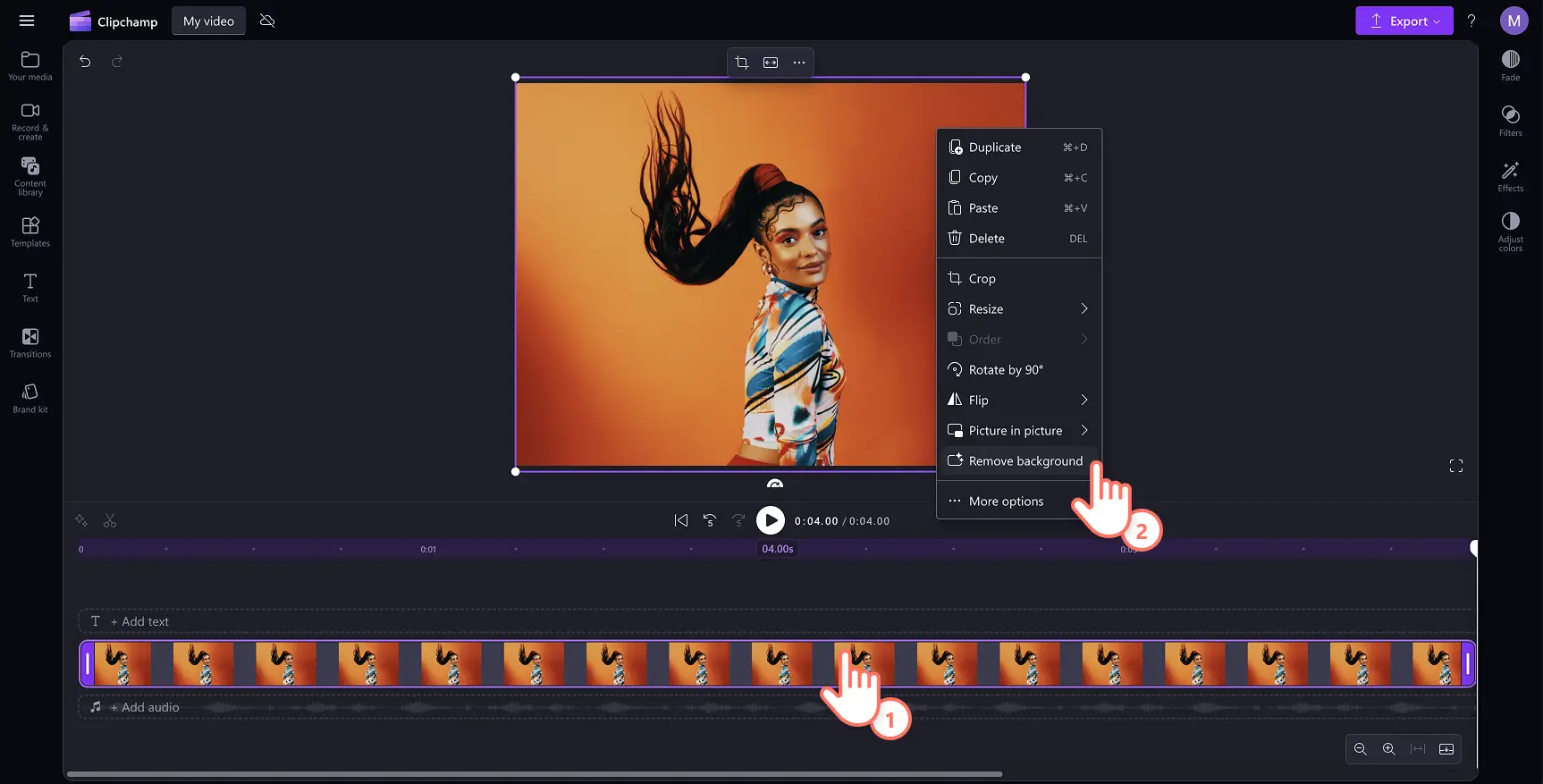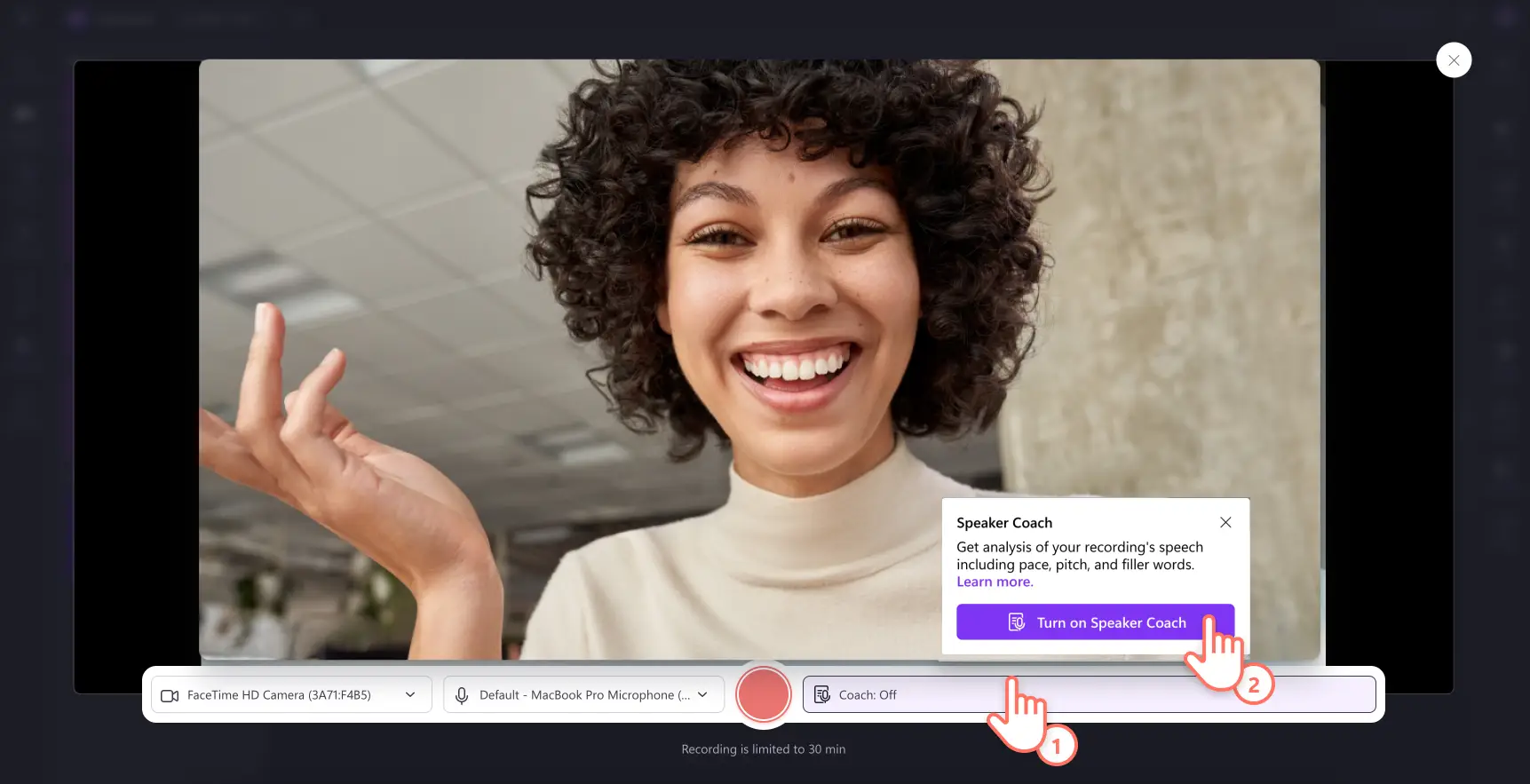Uwaga! Zrzuty ekranu w tym artykule pochodzą z usługi Clipchamp dla kont osobistych.Te same zasady odnoszą się do usługi Clipchamp dla kont służbowych i szkolnych.
Na tej stronie
Zespół usługi Clipchamp nieustannie wprowadza innowacje, aby dodawać funkcje pomagające użytkownikom w łatwym tworzeniu wysokiej jakości filmów. Dlatego zestaw narzędzi AI do edycji wideo w usłudze Microsoft Clipchamp wspiera kreatywność i pozwala szybciej tworzyć filmy — od reżyserowania filmu generowanego przez AI, przez inteligentne poprawianie jakości dźwięku po wyeliminowanie ręcznego dodawania napisów do filmów.
Wczuj się w rolę reżysera i twórz filmy za pomocą tych bezpłatnych narzędzi AI do edycji wideo. Korzystaj z oszczędzających czas funkcji AI, które usprawniają proces edycji wideo — niezależnie od tego, czy tworzysz filmy korporacyjne, czy kinowe filmy do serwisu YouTube.
Odkryj wszystkie nowe funkcje AI, które dodaliśmy, aby umożliwić tworzenie filmów naprawdę wartych udostępniania, w edytorze wideo Clipchamp.
Edytor wideo AI
Pierwszy raz edytujesz film? Funkcja automatycznego tworzenia AI jest idealna dla początkujących. AI może rozmieścić Twoje zdjęcia i filmy w stylowym pokazie slajdów — wystarczy, że wybierzesz styl i długość filmu. AI analizuje Twoje multimedia i podejmuje decyzje dotyczące edycji, aby utworzyć angażujące klipy do mediów społecznościowych.
Zacznij tworzyć filmy z najważniejszymi momentami do udostępnienia w mediach społecznościowych, takie jak rolki i filmy Shorts, korzystając z nagrań z wakacji, wydarzeń sportowych i ważnych życiowych momentów. Doświadczeni edytorzy mogą też używać funkcji automatycznego tworzenia, aby przyspieszyć tworzenie filmów, a następnie dopracowywać je w usłudze Clipchamp.
Zaloguj się w usłudze Clipchamp, a następnie kliknij przycisk tworzenia filmu za pomocą sztucznej inteligencji (AI), aby uruchomić automatyczne tworzenie. W kilka minut dodaj zdjęcia i pliki wideo, wybierz styl wideo i zapisz film wygenerowany przez AI. Obejrzyj kompletny samouczek dotyczący edycji z wykorzystaniem AI.
Generator głosu lektora AI
Twórz realistyczne głosy lektorów do filmów w dowolnym z języków z całego świata za pomocą generatora zamiany tekstu na mowę w usłudze Clipchamp. Wszechstronny generator głosu AI pozwala zaoszczędzić czas — nie musisz już nagrywać, a potem ponownie nagrywać swojego głosu, aby uzyskać idealne nagranie dźwiękowe. Jego opcje, w tym tempo, wysokość i ładunek emocjonalny głosu, można łatwo dostosować. Wystarczy, że masz dobry scenariusz odpowiadający Twojej wizji filmu.
Wykorzystaj głosy AI, aby zrealizować swoją wizję twórczą w długich filmach do serwisu YouTube lub nawet dołączyć do trendu w serwisie TikTok. W przypadku zawartości wideo dla szkół i firm, takich jak samouczki dotyczące produktów i filmy dla nowych pracowników, dodanie głosów AI może zapewnić przejrzystość i spójność całej zawartości.
Aby rozpocząć, kliknij kartę Nagraj i utwórz, a następnie kliknij opcję Zamiana tekstu na mowę. Wybierz z ponad 400 głosów AI w językach z całego świata, dostosuj tempo i wysokość głosu, a następnie zapisz głos lektora. Dowiedz się, jak tworzyć głosy lektorów AI w prostych krokach.
Generator napisów AI
Generuj dokładne napisy w ponad 80 językach za pomocą generatora napisów w usłudze Clipchamp. Technologia wykrywania głosu tworzy transkrypcje nagrania dźwiękowego w dowolnym języku, niezależnie od dialektu czy akcentu. Dodanie do filmu napisów błyskawicznie poprawia zaangażowanie w film i jego ułatwienia dostępu.
Napisy stały się niezbędne w zawartości do mediów społecznościowych, szczególnie w przypadku podkastów wideo, filmów do serwisu TikTok i filmów YouTube Shorts, ponieważ umożliwiają odbiorcom kontynuowanie oglądania z wyciszonym dźwiękiem. Napisy w językach z całego świata pomagają filmom docierać do widzów z całej kuli ziemskiej. Ułatwiają one też oglądanie instrukcji, takich jak pokazy produktów czy filmy informacyjne.
Dodaj napisy do dowolnego filmu, wybierając ikonę napisów w podglądzie filmu, gdy przekazujesz element wideo, który ma głos lektora lub ścieżkę audio. Możesz także kliknąć kartę Napisy w panelu właściwości, a następnie kliknąć przycisk transkrypcji multimediów, aby utworzyć automatyczne napisy.
Generator transkrypcji do filmów
Skoro już dodajesz automatyczne napisy, dlaczego nie pobrać też transkrypcji filmu? Transkrypcje tekstowe filmów mogą zwiększyć użyteczność zawartości przeznaczonej dla społeczności osób niesłyszących i niedosłyszących. Możesz nawet przekształcić te transkrypcje filmów w blogi, artykuły lub wpisy w mediach społecznościowych, aby dotrzeć do większej liczby użytkowników i szerszej społeczności.
Dzięki transkrypcjom filmy mogą być bardziej inkluzywne, obsługiwać różne potrzeby w zakresie oglądania i wzmacniać przekazy poruszane w filmie dzięki powtarzaniu ich w postaci tekstowej.
Jeśli chcesz pobrać tekst transkrypcji filmu na urządzenie, kliknij przycisk Pobierz napisy (SRT) w panelu właściwości w usłudze Clipchamp. Łatwo edytuj i pobieraj transkrypcję napisów — wystarczy kilka kliknięć.
Narzędzie AI do usuwania ciszy
Usuń niezręczne przerwy i cisze z nagrań z kamery internetowej i nagrań głosu za pomocą automatycznego wycinania AI. Doświadczeni edytorzy wideo mogą za pomocą automatycznego wycinania wstępnie ciąć materiał w przypadku klipów nagrań z mówcami.
Twórcy mogą przyspieszyć edytowanie vlogów, wywiadów i podkastów wideo. Automatyczne wycinanie to również dobre rozwiązanie do uporządkowania przerw w długich nagraniach ze spotkań, prezentacjach wideo i samouczkach edukacyjnych, aby skupić uwagę na najważniejszych fragmentach.
Aby obsługiwać automatyczne wycinanie, usługa Clipchamp tworzy transkrypcję filmu i znajduje trwające ponad 3 sekundy przerwy lub cisze do przeglądu. Przeglądaj i akceptuj inteligentne sugestie AI, aby tworzyć angażujące filmy.
Narzędzie do usuwania szumu tła z dźwięku
To narzędzie AI do edycji dźwięku pomaga poprawić jakość produkcji filmu za pomocą jednego kliknięcia. Zwiększ klarowność głosu i usuń dźwięki otoczenia z nagrania dźwiękowego za pomocą tłumienia szumu.
Vlogerzy i twórcy filmów do serwisu YouTube mogą zminimalizować odgłosy tłumu lub szum uliczny w zawartości. Profesjonaliści mogą filtrować odgłosy biurowe i echa z nagrań głosu i z kamer internetowych, aby tworzyć wyraźne filmy korporacyjne.
Aby stłumić szum w tle w filmie, najpierw oddziel dźwięk od obrazu wideo. Kliknij element dźwiękowy, aby wyróżnić go na osi czasu. Następnie kliknij kartę Audio w panelu właściwości. Tutaj możesz włączyć przycisk tłumienia szumu, aby usunąć wszelkie dźwięki tła.
Usuwanie tła obrazu
Odizoluj obszar w centrum uwagi na obrazie i usuń tło jednym kliknięciem za pomocą narzędzia do usuwania tła obrazu w usłudze Clipchamp. Szybko usuń niechciane tła i nieodpowiednie elementy wizualne, aby utworzyć obrazy z przezroczystymi tłami, które ulepszą film.
To inteligentne narzędzie AI może sprawić, że zdjęcie produktu naprawdę będzie się wyróżniać. Pozwoli to specjalistom ds. marketingu uatrakcyjnić filmy z pokazami produktów i filmy reklamowe. Ten efekt pozwala też skutecznie wyróżnić twarze w filmach ze specjalnych okazji, na przykład w filmach urodzinowych czy filmach z najważniejszymi momentami z wesel i wakacji.
Przekaż plik PNG lub JPEG i dodaj go do osi czasu. Kliknij prawym przyciskiem myszy obraz w podglądzie wideo, aby wybrać element wideo, a następnie kliknij opcję usunięcia tła w menu rozwijanym. Dowiedz się, jak usuwać tła z obrazów, lub obejrzyj ten samouczek w serwisie YouTube.
Trener prelegenta AI
Jeśli nagrywasz wiele filmów za pomocą kamery internetowej i wiele prezentacji w usłudze Clipchamp, trener prelegenta AI to dla Ciebie idealne rozwiązanie. Korzystaj z przekazywanych w czasie rzeczywistym opinii, które pomogą Ci poprawić umiejętności mówienia, na przykład uwag na temat tempa, używania słów-wypełniaczy i ogólnego zaangażowania. Wykorzystaj szczegółowe informacje z tego narzędzia AI w ponownych nagraniach z kamery internetowej lub po prostu dowiedz się, jak możesz poprawić swoje umiejętności prowadzenia prezentacji.
Profesjonaliści biznesowi mogą tworzyć skuteczne nagrania, aby dodawać filmy do prezentacji programu PowerPoint lub nawet tworzyć głosy lektorów do filmów szkoleniowych i nie tylko.
Aby korzystać z funkcji trenera prelegenta, musisz nagrać film bezpośrednio w usłudze Clipchamp za pomocą karty Nagraj i utwórz na pasku narzędzi. Wybierz przycisk Ekran i kamera, Kamera, Ekran lub Dźwięk, a następnie włącz trenera prelegenta, aby otrzymać raport.
Gdy wszystko będzie gotowe, edytuj i ulepsz swoje filmy za pomocą najlepszych bezpłatnych narzędzi AI do edycji wideo w edytorze wideo Clipchamp. Opanuj więcej umiejętności dotyczących filmów w usłudze Clipchamp, takich jak tworzenie pokazów slajdów AI w systemie Windows lub tworzenie głosów lektorów AI do filmów z pokazami produktów.
Zacznij już dziś przy użyciu usługi Clipchamp lub pobierz aplikację Microsoft Clipchamp dla systemu Windows.